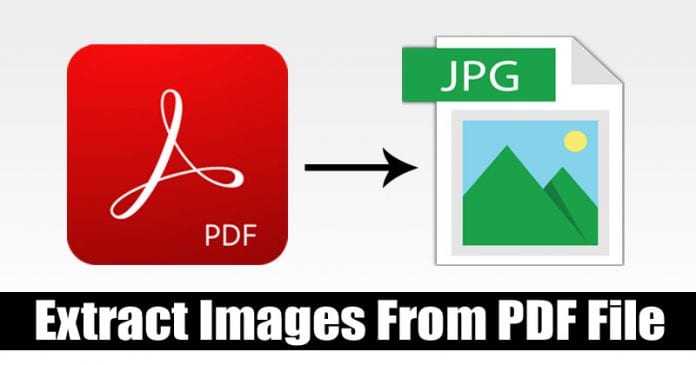
Tja, om du är en av de användare som hanterar massor av elektroniska dokument dagligen, då kanske du vet vikten av PDF-filer. PDF står för “Portable Document Format”, och det introducerades för att underlätta delning av dokument mellan datorer och mellan olika operativsystem.
Det som skiljer PDF från andra format är dess redigeringsmöjligheter. PDF-redigeringsalternativ är begränsade jämfört med andra format. Det är ungefär som ett plastlaminerat papper – du kan se vad som finns inuti, men du kan inte extrahera innehållet.
Låt oss ta ett exempel på bilder inbäddade i PDF-filerna. Det finns tillfällen då vi ville ta tag i en massa bilder inbäddade i en PDF-fil. Eftersom PDF-filer inte kan redigeras enkelt måste vi gå igenom några extra steg för att extrahera dessa bilder.
Hur man extraherar bilder från PDF-fil
Så i den här artikeln har vi beslutat att dela flera metoder för att ta en bild ur en PDF. Alla dessa metoder var lätta att använda, och de kräver ingen betalprenumeration eller köp.
1. Använda PDF Reader-appen från tredje part
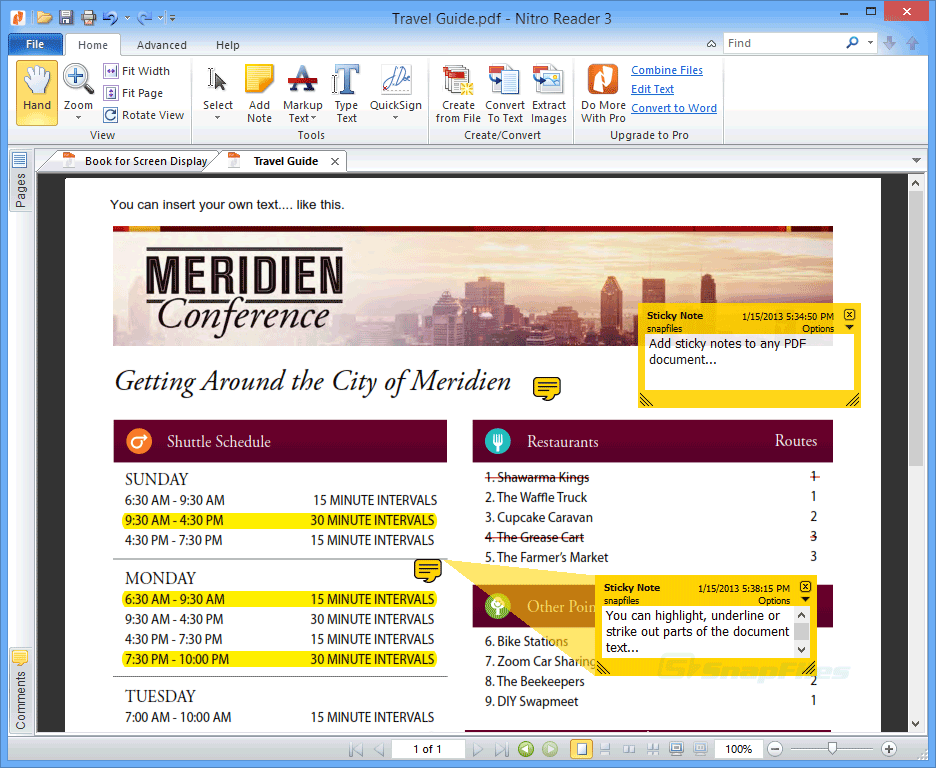
Tja, det finns massor av PDF Reader-appar tillgängliga för Windows som kan användas för att extrahera bilder ur en PDF. Flera tredjepartsappar som Nitro PDF-läsare låter dig kopiera bilderna till klippbordet direkt från PDF-filerna. Betalda PDF-läsarappar från tredje part som Adobe Acrobat har också den här funktionen.
2. Använda Adobe Photoshop
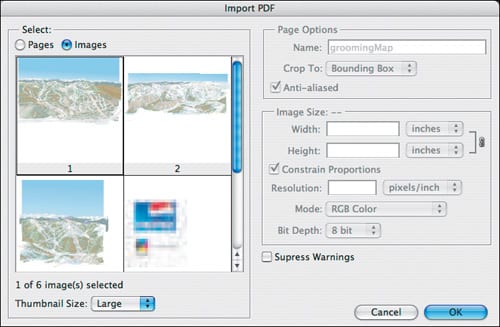
Tja, Adobe Photos är ett professionellt fotoredigeringsverktyg tillgängligt för Windows och macOS. Jämfört med alla andra fotoredigeringsverktyg på skrivbordet är Photoshop svårt att använda. Det är dock väldigt kraftfullt och kan uppfylla alla dina fotoredigeringsrelaterade behov.
Adobe Photoshop kan användas för att enkelt extrahera bilder från en PDF. Du behöver bara importera PDF-filen till Photoshop och välj “Bilder” i dialogrutan för import. Det kommer automatiskt att visa bilderna, välj bara bilden och spara den sedan på en annan plats.
3. Använda Windows Snipping Tool
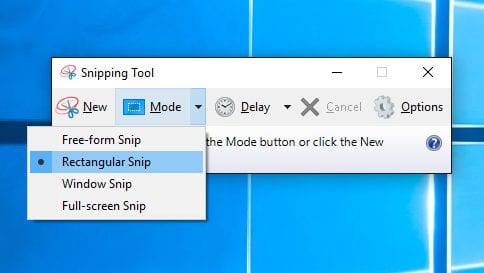
Tja, Snipping Tool är det ursprungliga skärmdumpsverktyget för Windows 7, Windows 8.1 och Windows 10 operativsystem. Tanken här är att ta en skärmdump av bilderna som bifogas ditt PDF-dokument. Den här metoden kommer dock inte att bevara den ursprungliga bildkvaliteten.
4. Använda webbappar
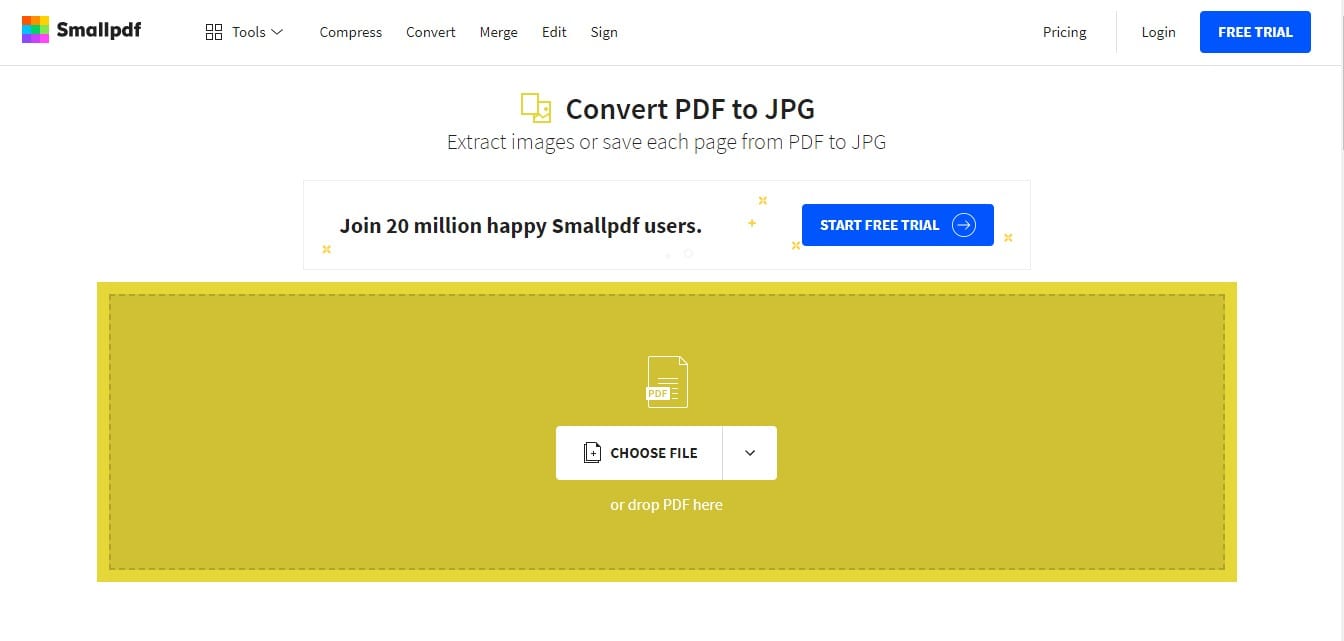
Tja, om du vill extrahera bilder från en PDF utan att installera någon programvara, måste du använda webbapparna. I den här metoden behöver du inte installera någonting, och dessa online PDF-verktyg hanterar nästan alla vardagliga uppgifter.
Du behöver bara besöka någon online PDF-konverterare som Liten PDF, PDFdu, Sciweavers, etc., och välj alternativet ‘PDF till JPG’. Välj sedan PDF-filen, så skannas och extraheras alla bilder.
Så det här är några av de bästa metoderna för att extrahera bilder från en PDF och använda dem var som helst. Jag hoppas att den här artikeln hjälpte dig! Dela den med dina vänner också.